올바른 프로그램과 과정을 제대로 안다면 단 몇 초 만에 MP4에 SRT를 추가할 수 있습니다. 비디오에 하드 코딩되어 변경할 수 없는 오픈 캡션과 달리 SRT 파일은 시청자의 선호도에 따라 활성화 또는 비활성화 될 수 있습니다.이 접근 방식은 이미 동영상에 나오는 언어를 알고 있고 대사를 이해하는 데 자막이 필요 없는 경우에 유용합니다. 이렇기에 대부분의 영화 배급사는 편집자가 필요에 따라 MP4에 SRT를 삽입하거나 자막을 비디오에 하드코드하여 열린 캡션 출력을 생성할 수 있도록 별도의 파일을 만드는 것을 선호합니다.
이러한 파일을 받은 적이 있는 경우 이 가이드를 통해 가장 적합하고 편리한 방법을 사용하여 MP4에 SRT 자막을 영구적으로 일시적으로 추가하는 방법을 알아보세요.
파트 1. 윈도우/맥에서 빠르고 쉽게 MP4에 SRT를 추가하는 가장 좋은 방법
윈도우 또는 맥에서 MP4에 SRT를 추가하는 가장 좋은 방법은 강력한 프로덕션 후 앱의 도움을 받는 것입니다. 많은 프로그램이 제공되지만 가장 직관적이고 가벼운 프로그램은 HitPaw Edimakor입니다.
HitPaw Edimakor는 동영상 제작 및 후반 작업을 위한 완벽한 도구이며, 영화 배급사가 제작하거나 공유하지 않는 경우를 대비한 AI 기반 자막 생성기로도 구성되어 있습니다. 또한 동영상 편집 및 영화 제작 및 배포 분야를 계획하고 있다면 Edimakor를 추천합니다.
HitPaw Edimakor는 전문적인 동영상 편집 프로그램이기 때문에 캡션을 사용하여 영화에 하드 코딩할 수 있습니다. 이 과정에서 텍스트 형식을 지정할 수도 있으며, 다른 글꼴, 색상 또는 크기를 사용할 수도 있습니다. 그러나 동영상을 내보낸 후에는 수정하려면 전체 프로세스를 반복해야 합니다.
어쨌든 아래 단계에서 HitPaw Edimakor를 사용하여 MP4에 SRT 파일을 추가하는 방법을 설명합니다:
1 단계: Edimakor로 원본 비디오 및 SRT 파일 가져오기
맥 또는 윈도우 컴퓨터에서 HitPaw Edimakor를 실행하고 동일상 자동 자막에서 자막 제작기를 클릭합니다.
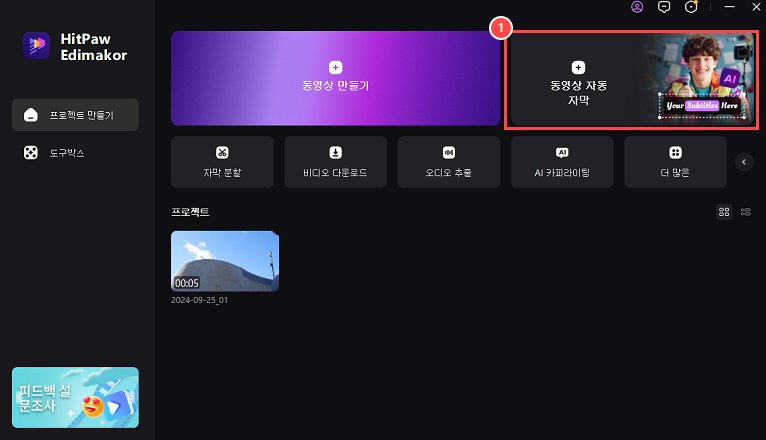
다음 창의 자동 자막 생성에서 파일 가져오기를 클릭하고 원본 비디오를 Edimakor로 가져옵니다.
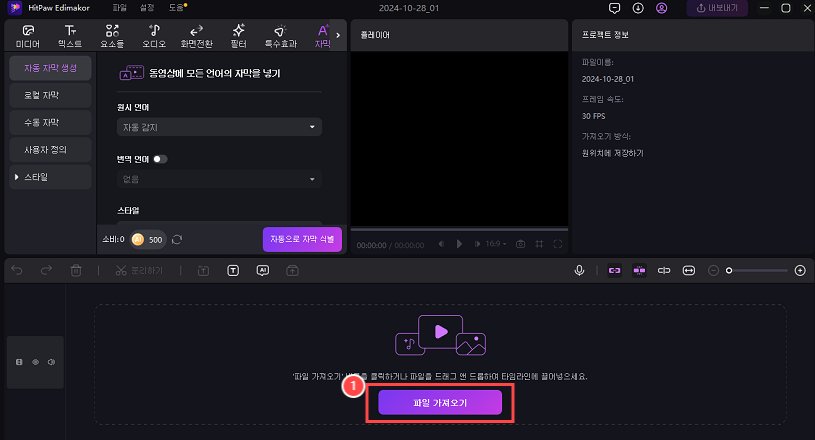
왼쪽 창에서 로컬 자막을 클릭하고 오른쪽 플레이어에서 파일 가져오기를 클릭한 다음 SRT 파일을 HitPaw Edimakor로 가져온 다음 미디어 트랙 위의 타임라인으로 드래그합니다.
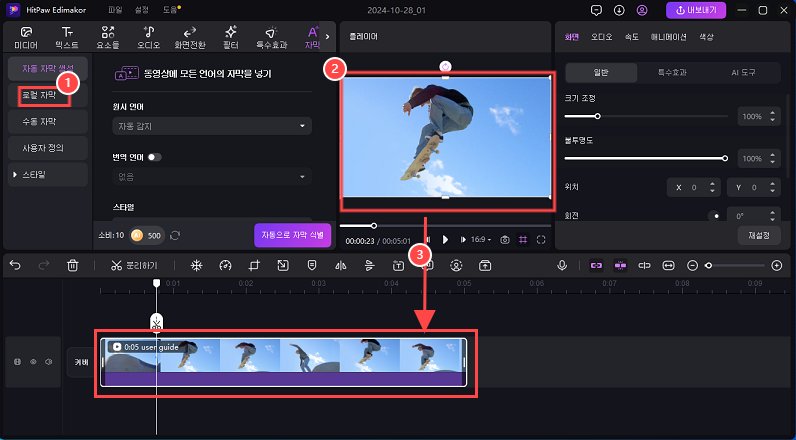
2단계: 텍스트 형식 지정
타임라인에서 자막 부분을 클릭하고 오른쪽의 속성 패널을 사용하여 글꼴, 색상, 크기, 스타일, 배경 등을 변경하여 텍스트가 화면에 더 눈에 띄게 표시되도록 합니다.
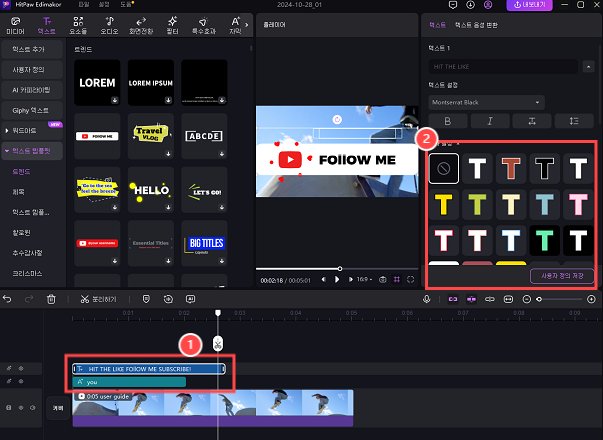
3단계: 비디오 내보내기
오른쪽 상단에서 내보내기를 클릭하고 내보내기 상자에서 Edimakor의 비디오 출력 환경설정을 정의한 다음 오른쪽 하단에서 내보내기를 클릭하여 렌더링 프로세스 중에 MP4에 SRT 자막을 추가합니다.
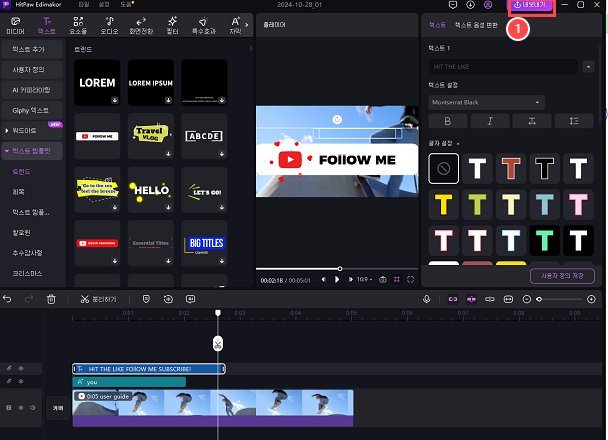
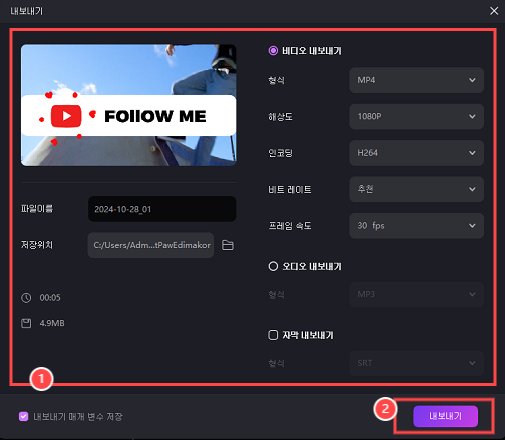
파트 2.MP4 온라인 무료에 SRT를 추가하는 방법
PC에 하드웨어 리소스가 제한되거나 오래된 경우 웹 솔루션을 선택하여 MP4에 SRT를 추가할 수 있습니다. 온라인 비디오 편집기를 사용하면 PC에 프로그램을 설치하지 않고도 전문적으로 동영상을 편집할 수 있으며 모든 것이 웹 브라우저에서 가능합니다.
HitPaw는 HitPaw 온라인 비디오 편집기라는 웹 기반 편집기를 보유하고 있기 때문에 이 부분에서도 유리합니다. HitPaw의 웹 앱을 사용하여 MP4에 SRT를 무료로 추가하는 과정은 아래와 같습니다.
1 단계: 소스 동영상 업로드 및 자막 인터페이스 액세스.
https://online.hitpaw.kr/tools/을 방문하여 파일 선택을 클릭하고 원본 동영상을 PC에서 HitPaw 온라인 동영상 편집기로 업로드합니다.
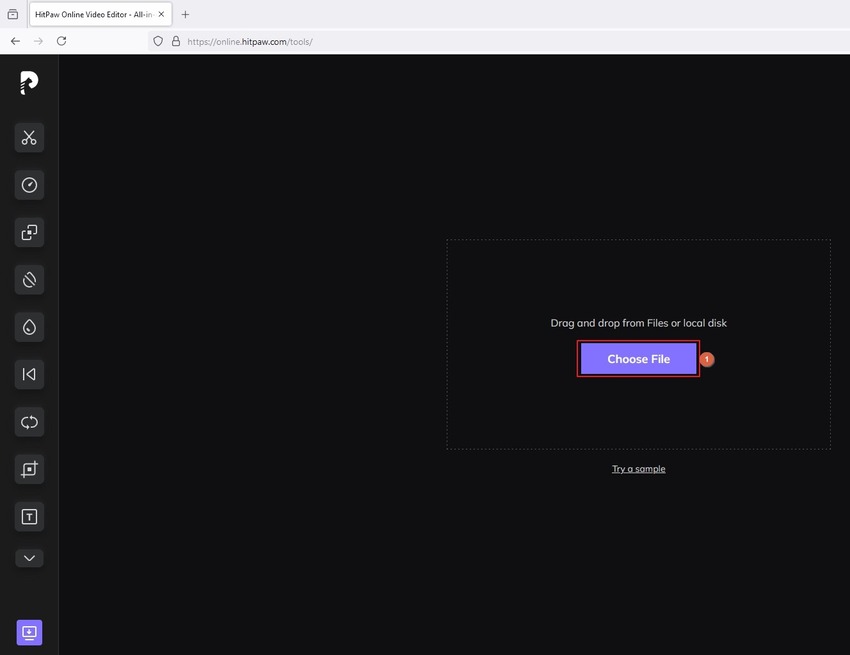
2 단계: 자막 작성.
왼쪽 도구 모음에서 자막을 클릭하고 오른쪽의 첫 번째 상자에 자막을 입력한 다음(또는 SRT 파일에서 복사하여 붙여넣기) 시간 시계에서 표시 기간을 조정합니다. 또는 타임라인에서 자막 핸들을 드래그하여 시간을 수동으로 조정합니다. 오른쪽 창 상단에서 자막 추가를 클릭하고 영화의 다음 대사 또는 장면을 위해 이 과정을 반복합니다. 마지막 프레임에 도달할 때까지 계속 이 작업을 수행합니다.
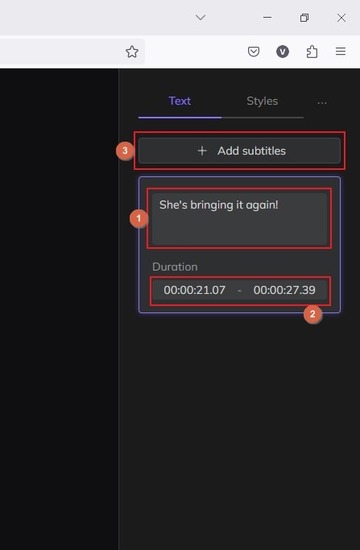
3 단계: MP4에 SRT 자막 추가.
오른쪽 하단에서 저장을 클릭하여 하드 코딩된 자막이 포함된 동영상을 내보냅니다.
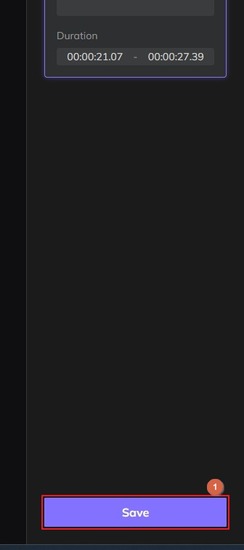
파트 3. MP4 온라인 무료에 SRT를 추가하는 방법
앞에서 설명한 두 가지 방법 외에도 몇 가지 다른 작업 방법이 아래에 나열되어 있습니다:
방법 1: VLC 미디어 플레이어 사용.
거의 모든 모바일 및 PC 플랫폼에 다용도로 사용할 수 있는 VLC 미디어 플레이어를 사용하면 온디맨드 방식으로 MP4에 SRT를 추가할 수 있습니다. 즉, 동영상을 재생하는 동안 SRT 자막 파일을 추가하고 완료되면 링크를 해제할 수 있습니다. VLC에서 MP4에 SRT 자막을 추가하는 프로세스는 다음과 같습니다:
1) VLC 미디어 플레이어 열기
2) 자막 메뉴로 가기
3) 자막 파일 추가를 클릭하고 VLC에서 SRT 파일을 찾아 MP4에 추가합니다
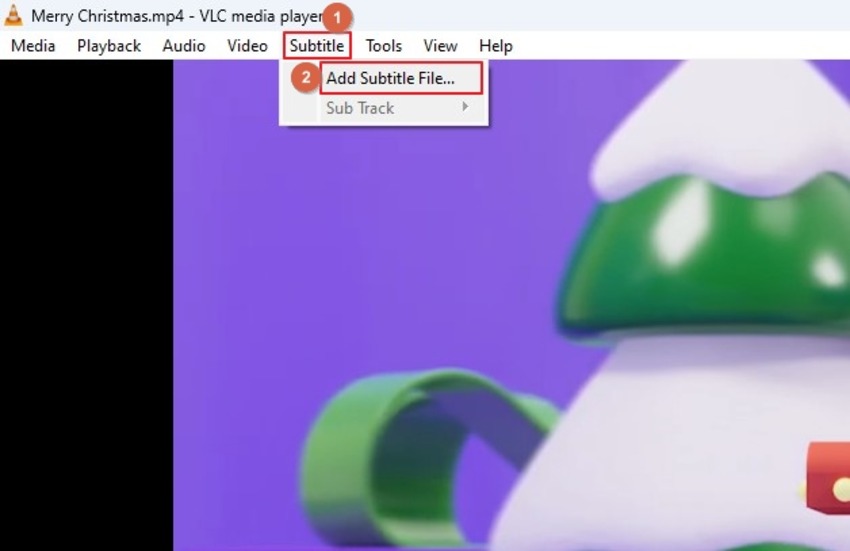
4) 다시 자막 메뉴로 가기
5) 하위 트랙으로 이동
6) 자막 트랙(현재 경우에는 트랙 1)을 선택하여 캡션을 켜거나 비활성화를 클릭하여 끌 수 있습니다
방법 2: HandBrake 사용.
가장 인기 있고 무료로 제공되는 오픈 소스 비디오 트랜스코더 중 하나인 HandBrake를 사용하면 미디어에 자막을 붙여 MP4에 SRT를 연결할 수 있습니다. HandBrake의 하드 코딩 프로세스에는 다음과 같은 단계입니다:
1) HandBrake 실행
2) 왼쪽 창에서 파일을 클릭하고 원본 비디오를 가져옵니다
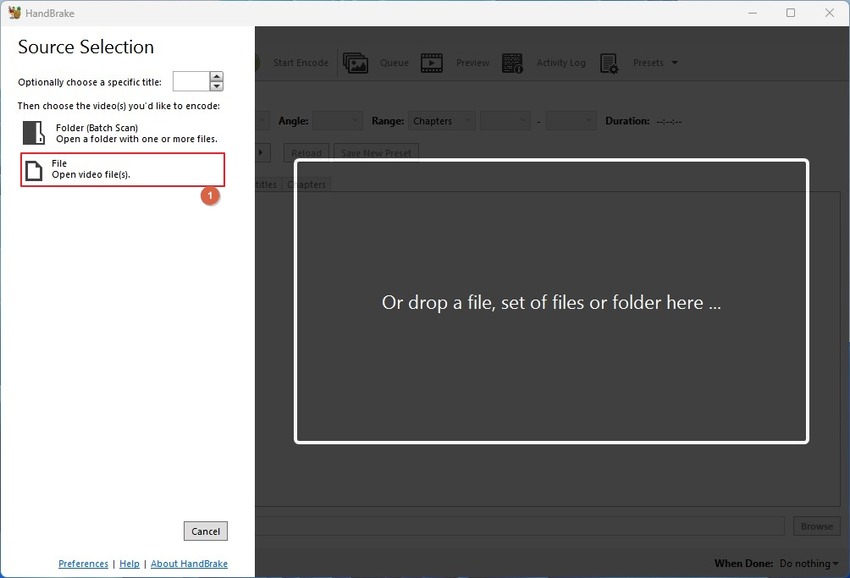
3) 자막 메뉴로 가기
4) 트랙 메뉴에서 자막 가져오기를 클릭하고 SRT 파일을 가져옵니다
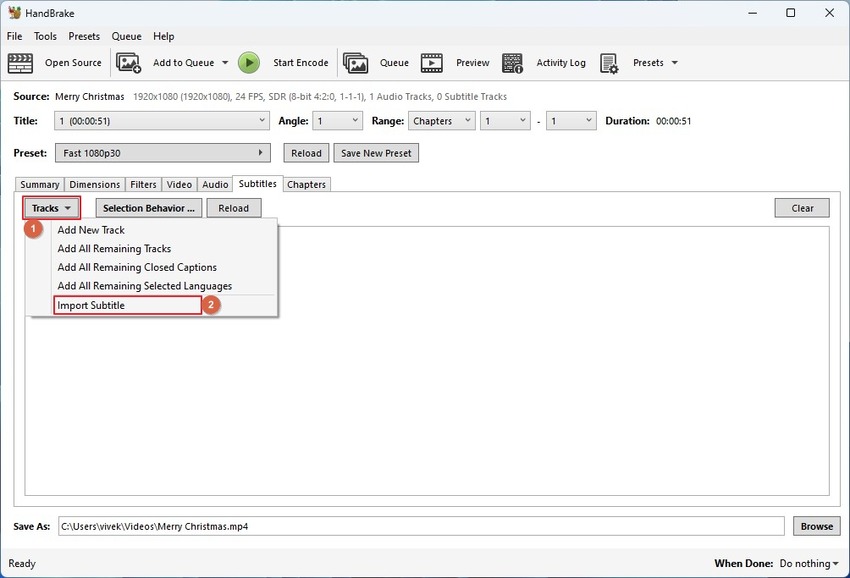
5) 자막 표시 지연을 조정하려면 상자에 오프셋 값을 설정합니다(기본 설정을 유지하려면 값 필드를 비워 둡니다)
6) Burn in box 체크하기
7) 이름 필드에 이름 입력
8) 하단의 찾아보기 버튼을 사용하여 출력 폴더 설정
9) 표준 도구 모음에서 시작 인코딩을 클릭하여 MP4에 SRT를 추가합니다
방법 3: FFmpeg 사용.
FFmpeg는 비디오 트랜스코딩 및 조작을 위한 또 다른 오픈 소스 크로스 플랫폼 도구입니다. 그러나 다른 도구와 달리 FFmpeg는 명령어를 통해 입력을 허용합니다. 어려워 보일 수 있지만 절차는 간단합니다. 또한 명령어를 사용하면 MP4에 SRT를 추가하는 방법을 더 많이 제어할 수 있습니다.
다음 단계에서는 FFmpeg를 사용하여 MP4에 SRT를 추가하는 방법을 설명합니다:
참고: 계속 진행하기 전에 다음 전제 조건을 완료해야 합니다:
1) 메모장에서 SRT 파일을 열고 텍스트 문서로 저장합니다(*.txt 형식)
2) 원본 비디오와 자막의 TXT 파일을 공통 폴더에 넣습니다
3) 파일 이름에 공백이 없는지 확인합니다(예: 'SourceVideo.mp4' 및 'SourceVideo.mp4'가 아닌 'SourceVideo.mp4')
4) https://ffmpeg.org/download.html#build-windows을 방문하여 컴퓨터에서 FFmpeg를 다운로드하세요
5) setx /m PATH "
6) (예. setx /m PATH "
참고: 이 가이드는 참고로 리눅스, 윈도우 및 맥 플랫폼에서 FFmpeg를 사용할 수 있지만 윈도우 운영 체제를 사용합니다.
위의 모든 전제 조건이 충족되면 아래에 나온 단계에 따라 MP4에 SRT를 추가합니다:
1) 하단의 검색 상자에 CMD를 입력하고 결과에서 명령 프롬프트를 클릭합니다
2) 목표하는 양 뒤에 콜론을 입력하고 Enter 키를 누릅니다(예: E:)
3) CD 명령을 사용하여 동영상 및 자막 파일이 있는 폴더로 이동합니다(예: CD 소스를 사용하고 엔터 키를 누릅니다)
4) fmpeg -i 5) 자막이 있는 영상을 열기 전에 프로세스가 완료될 때까지 기다립니다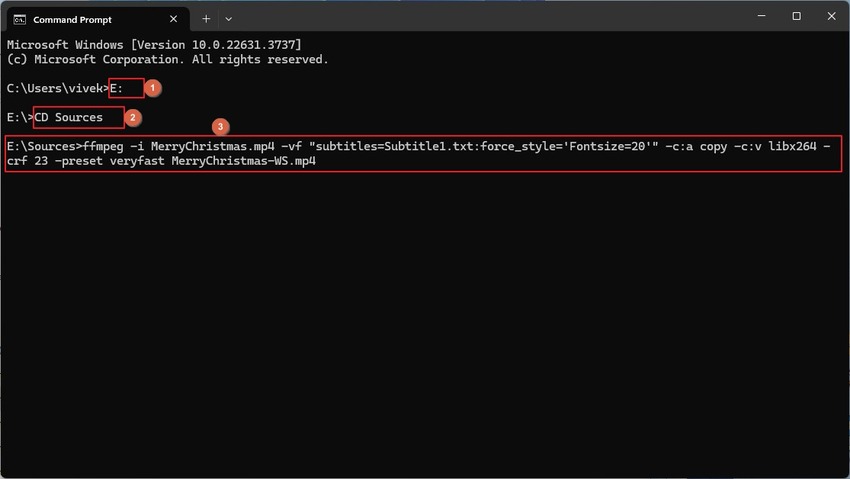
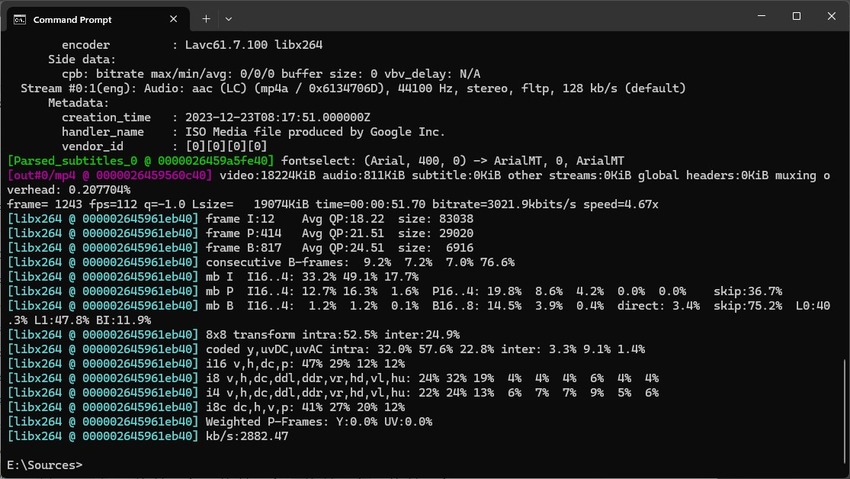
파트 4.HitPaw Edimakor, HitPaw , VLC , HandBrake의 간 비교표
| HitPaw Edimakor | HitPaw 온라인 비디오 편집기 | VLC 미디어 플레이어 | HandBrake | |
|---|---|---|---|---|
| 호환성 | Windows, Mac | 모든 플랫폼(웹) | Windows, Mac, Linux | Windows, Mac, Linux |
| 면허증 | 프리미엄 | 프리미엄 | 무료 | 무료 |
| 사용 편의성 | 직관적이다 | 직관적이다 | 친화적이다 | 복잡함 |
| 기술 지원 | 24 x 7 | 24 x 7 | 문서 기반 포럼 | 문서 기반 포럼 |
MP4에 SRT 추가에 관한 FAQ
-
Q1. MP4 파일에 자막을 영구적으로 추가하는 방법은 무엇인가요?
A1. 닌SRT 파일을 MP4로 하드 코딩하는 방법은 무엇인가요?
-
Q2. SRT 파일을 MP4로 하드 코딩하는 방법은 무엇인가요?
A2. 자막을 동영상에 입히는 것을 기술적으로 하드 코딩이라고 합니다.
-
Q3. 안드로이드에서 MP4에 SRT를 내장하는 방법은 무엇인가요?
A2. 안드로이드 호환 미디어 플레이어를 사용할 수 있습니다. 가장 인기 있는 앱은 VLC와 MX Player입니다.
결론
MP4에 SRT를 일시적으로 또는 영구적으로 삽입할 수 있습니다. VLC 미디어 플레이어와 같은 앱을 사용하면 영화를 시청하는 동안 SRT 파일을 가져올 수 있으며 프로그램을 종료한 후에는 해제할 수 있습니다. 반면에 HitPaw Edimakor와 같은 촬영 후 도구는 MP4에 SRT를 추가하면 자막을 동영상으로 영구적으로 입히는 것을 가능하게 합니다.
홈페이지 > 자막 팁 > 윈도우/맥/온라인의 MP4에 SRT 추가하는 5가지 가장 좋은 방법들 (2025)
댓글 남기기
HitPaw 기사 리뷰 만들기










김희준
편집장
김희준 씨는 비디오 편집의 예술과 기술에 전념하는 Edimakor의 편집장입니다. 비주얼 스토리텔링에 대한 열정을 가진 김희준은 전문가 팁, 튜토리얼, 최신 동영상 제작 트렌드를 제공하는 고품질 콘텐츠 제작을 총괄합니다.
여기에서 평가하세요!